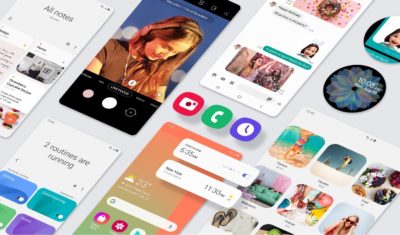- Главная
- Советы и помощь
- Как правильно чистить экран ноутбука? Основные правила и полезные советы по уходу за ноутами
Как правильно чистить экран ноутбука? Основные правила и полезные советы по уходу за ноутами
Ноутбуки действительно удобны. Ими пользуются и для работы, и для учебы, и для отдыха, поэтому такие гаджеты редко лежат дома без дела. А чем чаще используется вещь, тем она быстрее пачкается. Правило простое, как мир, но, увы, применимое абсолютно ко всему. И к портативным компьютерам в том числе.

Захисна плівка для смартфону Armorstandart Anti-Blue for Oppo A55 4G (ARM61208)
+3 ₴ на бонусный рахунок
Смартфон Apple iPhone 13 Pro 512GB Graphite (REF, A)
+284 ₴ на бонусный рахунокПри этом даже в самом чистом доме электроника будет довольно быстро пылиться из-за статического электричества — во врем работы девайс просто примагничивает к себе пылинки в промышенных объемах. А теперь добавь сюда отпечатки пальцев, следы крема для рук, брызги еды, которые по любому оседают на поверхности гаджета, когда сидящий за ним пользователь ест и пьет, «не отходя от кассы», и ты получишь просто роскошный слой стойкой грязи, убрать которую одним движением уже не получится.

Но как правильно ухаживать за ноутбуком? Ведь это достаточно хрупкая техника, с которой нужно обращаться очень бережно. А далеко не все загрязнения, попадающие на корпус и, что сложнее, экран устройства, можно стереть одним легким движением мягкой микрофибровой салфетки. Особенно если ты любишь, сидя за ноутом, что-то с аппетитом пожевать. Пыль, крошки, брызги от напитков и жирной еды — такие «украшения» в большей или меньшей степени получает любой ноутбук. А как их убрать, чтобы не повредить гаджет и не испортить дисплей?
Заботимся о своем ноуте: Как почистить ноутбук от вирусов?
Сегодня Блог Comfy расскажет, как правильно чистить экран ноутбука, поделится несколькими полезными советами по уходу за этим видом техники и подскажет, какие именно аксессуары и чистящие средства можно использовать для чистки ноута. Заботься о своем маленьком кибер-друге правильно, ведь он этого заслуживает! 😊
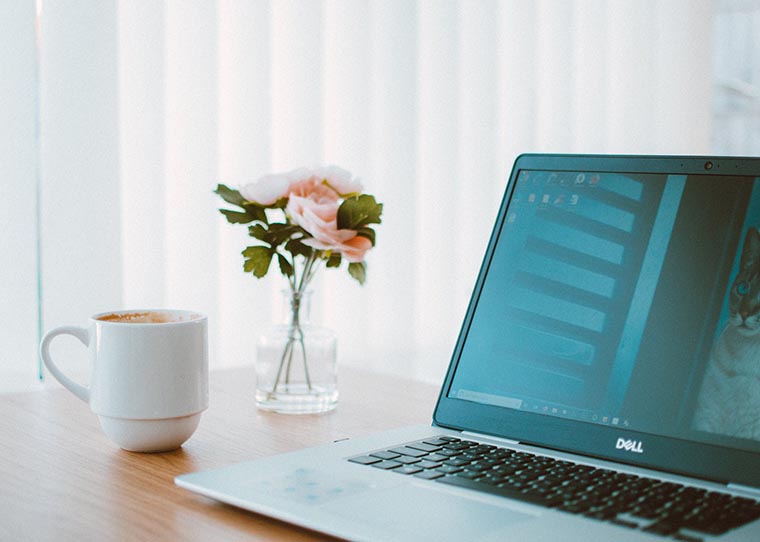
Как чистить корпус ноутбука
С чего начать чистку ноутбука? Конечно же с корпуса! А само устройство при этом обязательно должно быть выключенным (помни о безопасности) и с закрытой крышкой.
Если на поверхности корпуса ноутбука есть только небольшое количество пыли, то можно протереть его сухой мягкой салфеткой. Отлично с такими задачами справляются микрофибра и мягкие толстенькие салфетки из микроволокна. Если ноутбук уже основательно так подусвинячился, то можно вооружиться чуть влажной тряпочкой, смоченной небольшим количеством воды или специального средства для чистки оргтехники.
Протирать ноутбук следует мягкими круговыми движениями, тщательно стирая пыль не только с верхней панели крышки, но и со всех остальных его поверхностей — и с донышка, и с торцов. Очистить отверстия вентиляционных решеток и гнезда разъемов от скопившейся пыли тебе поможет пылесос и мягкая щеточка или кисточка.

Загляни и сюда: Что нужно к ноутбуку? Самые необходимые аксессуары
Обрати внимание: Недопустимо использовать для очистки забитой вентиляционной перфорации зубочистки, иглы и другие острые предметы, поскольку они, во-первых, проталкивают пыль внутрь корпуса, а во-вторых, такими подручными предметами легко можно повредить скрытую внутри электронную начинку устройства.
Полезные советы здесь: Что делать, если ноутбук не включается?
Как безопасно чистить экран ноутбука
После того, как корпус ноутбука будет почищен снаружи, можно приступать непосредственно к очистке экрана. Дисплей в таких гаджетах очень хрупкий, поэтому действовать следует очень осторожно и аккуратно, чтобы не испортить свой гаджет.

Так как правильно почистить экран ноутбука? На самом деле в этих манипуляциях нет ничего сверхсложного, просто пользователю нужно придерживаться некоторых правил в процессе уборки. Вот список основных «можно» и «нельзя» при чистке дисплея ноута:
- Никогда не пользуйся для очистки экрана ноутбука средствами, содержащими спирт или аммиак, поскольку такие вещества практически со стопроцентной гарантией повредят поверхность дисплея и серьезно испортят гаджет. То же самое относится и к средствам для мытья посуды — ими для наших целей пользоваться тоже нельзя.
- Используй только мягкие безворсовые салфетки или микрофибру, поскольку экраны очень чувствительны к царапинам.
- Никакие средства для очистки нельзя наносить непосредственно на экран, поскольку даже самые мягкие специализированные препараты могут повредить поверхность экрана, если нанести их концентрированно. А жидкие спреи, разбрызганные по поверхности дисплея, бывает, еще и затекают внутрь корпуса ноутбука. Поэтому небольшое количество соответствующего средства для чистки (геля или спрея) нужно наносить только на подходящую для обработки TFT/LCD мониторов, ЖК-телевизоров салфетку, и уже только после этого вытирать поверхность экрана.
- Протирать поверхность дисплея следует мягкими круговыми движениями. Ни в коем случае нельзя тереть с усилием и нажимать на него. Точечное нажатие с усилием может легко спорить матрицу. Помни, что даже самые стойкие пятна и разводы с поверхности экрана без проблем стираются легкими аккуратными движениями, просто их потребуется немного больше.
- Скопившуюся в углах дисплея пыль и грязь можно удалить при обыкновенных ватных палочек с крохотной капелькой того же спомощиредства для чистки экранов. Только делать это, естественно, следует очень осторожно, не нажимая с силой на матрицу и не заливая уголок средством для чистки.
Обрати внимание: Чтобы почистить ноутбук с сенсорным экраном, придерживайся тех же рекомендаций, что и для обычных дисплеев в ноутах. Ухаживать за ними можно теми же средствами, что и за обычными лэптопами.

Кстати о поверхностях экрана: Матовый, глянцевый или антиблик? Разбираемся, каким должен быть экран ноутбука!
Какие средства для очистки экрана ноутбука использовать
Сейчас в продаже можно найти четыре основных вида средств и приспособлений для чистки дисплеев: сухие и влажные салфетки, гели и спреи. Специальные влажные салфетки, уже готовые, так сказать, к употреблению — это самый простой и удобный вариант. Пользоваться ими очень просто. Открываешь упаковку, достаешь салфетку, протираешь экран, а при необходимости, например, если монитор совсем уж грязненький, повторяешь со свежей влажной салфеткой. Все очень просто, но нужно следить, чтобы упаковка с салфетками для чистки экрана всегда была очень плотно закрыта, иначе они быстро высохнут, и тебе придется покупать новую пачку, так как после высыхания они становятся бесполезными.

Техническая часть: Не работает тачпад на ноутбуке — как исправить проблему?
Следующая разновидность чистящих средств для экранов — это спреи. Сразу после нанесения спрей для чистки мониторов превращается в плотную пену, что очень удобно, поскольку такое средство хорошо очищает дисплей от пыли, грязи и жира, не затекает под края корпуса и безопасно для нежного покрытия матрицы.

Еще вид очищающих средств — это густые гели для чистки экранов. Принцип работы у таких гелей аналогичен спреям, и наносить их тоже следует на салфетку, а не на сам экран.

Также в продаже можно найти уже готовые наборы для чистки экранов ноутбуков и стационарных компьютеров. В такой набор обычно входит безопасное для покрытия матрицы чистящее средство и специальная салфетка. В некоторых комплектах встречаются или и кисточки для очистки клавиатурного блока и вентиляционной перфорации на корпусе устройства.

Полезный совет: Если ты отправляешься в путешествие или командировку с ноутбуком, бери с собой именно салфетки для экранов — в условиях поездки ими пользоваться проще всего.

Как почистить клавиатуру ноутбука
Когда и корпус, и дисплей ноутбука уже чисты, пора переходить к еще одному грязенакопителю — к клавиатуре ноутбука. Если кнопки достаточно чистые, можно обойтись «подметанием» клавиш мягкой щеточкой или кисточкой. Например, можно воспользоваться кистью для рисования или косметической.
Важно! Никогда не пользуйся для чистки клавиатуры спиртом и спиртосодержащими средствами — они повредят или даже полностью сотрут разметку клавиш.

Чтобы убрать забившийся под клавиши сор, можно воспользоваться баллончиком со сжатым воздухом — такое приспособление легко выдует все, что скопилось под кнопками. Неплохо с задачей справляется и функция выдува в пылесосе, но тут следует действовать осторожно, поскольку устройство более громоздкое и тяжелое, чем миниатюрный баллончик, так что любое неосторожное движение может стоить экрану жизни.
Надень на трубку пылесоса узкую насадку и аккуратно прочисти пространство между кнопками. Если клавиатура очень грязная, то, возможно, стоит почистить ее таким способом до обработки экрана. Скопившуюся на поверхности кнопок стойкую грязь можно удалить теми же специальными влажными салфетками для очистки мониторов и оргтехники или микрофиброй, смоченной средством для чистки экрана или оргтехники.
Узнай больше: 12 способов почистить клавиатуру ноутбука или компьютера
Чем вытирать экран ноута: салфетки, тряпки, бумажные полотенца
Поверхность экрана в ноутбуке очень хрупкая и чувствительная к малейшим повреждениям, поэтому для их очистки крайне не рекомендуется использовать некоторые виды текстиля и подручные средства, обычно еще более неподходящие, чем ткань.
Загляни и сюда: Чем протирать монитор компьютера?
Например, категорически запрещено протирать дисплеи бумажными полотенцами, чем, увы, часто грешат многие пользователи, особенно в офисах. Дело в том, что даже самая мягкая бумажная салфетка оставляет на поверхности экрана микроцарапины, которые со временем приводят к потускнению и ухудшению качеств экарна. То же самое относится к посудным губкам и текстилю. Нельзя чистить экран ноута носовыми платками, полотенцами и, тем более, первой подвернувшейся под руку одеждой (еще один частый грешок юзеров) — пыль с ноута они, конечно, смахнут, но каждая такая протирка футболкой, хлопковым кухонным полотенцем или какой-нибудь другой подобной тряпкой будет понемногу подубивать покрытие матрицы.
Чем можно пользоваться для чистки экрана ноутбука без риска его повредить? Если говорить не о влажных, а о сухих салфетках, то тут лучшим вариантом будет или микрофибра, или специальные универсальные салфетки из микроволокна. Такие «тряпочки» очень мягкие, они не царапают поверхность дисплея. Благодаря особой структуре волокон подобные салфетки хорошо вбирают в себя пыль и микросоринки, не оставляя на экране царапин, грязи и разводов.

Как почистить экран ноутбука без специальных средств
Если же под рукой нет специальных чистящих средств для мониторов и оргтехники, а экран ноутбука срочно нужно почистить, можно использовать и некоторые подручные средства. Можно, но очень, очень осторожно 😉

Итак, возьми кусочек микрофибры, например, салфетку для чистки стекол в очках, или же универсальную салфетку из микроволокна, затем аккуратно смочи ее часть небольшим количеством чистой воды. Салфетка должна быть лишь самую чуточку влажной, но ни в коем случае не мокрой. Осторожно, легкими круговыми движениями протри поверхность экрана, чтобы стереть с нее отпечатки пальцев, следы от брызг, разводы, затем так же осторожно вытри экран сухой частью салфетки, чтобы убрать следы влаги.
Да, без специальных средств для ухода за мониторами, конечно, не получится достичь идеальной чистоты, но если экран сильно загрязнился, и срочно нужно его хотя бы немного привести в порядок, то такой способ тоже имеет право на существование. Только помни, что делать все нужно очень аккуратно, и ни в коем случае не допустить попадания капель воды внутрь корпуса устройства.

Хочешь больше полезных советов по уходу за своими гаджетами и бытовой техникой? Тогда почаще заходи на страницы Блога Comfy, и ты всегда сможешь найти здесь много полезного об уходе за гаджетами и бытовой техникой, оригинальные идеи для поддержания уюта и комфорта в доме, рецепты вкусняшек и много других, не менее интересных публикаций. Читай наш Блог — у нас всегда есть что-нибудь свеженькое для тебя! 😉
А еще обязательно заглядывай в Telegram-канал Якось Так за годными постами от нашей редакции. Тут есть новости и интересные события из мира техники, неожиданные факты обо всем на свете, прикольные гифки и меткий юмор, конкурсы и розыгрыши призов. Так что скучно точно не будет. Присоединяйся к нашим подписчикам, и ты не заскучаешь! 😘
Читайте также: